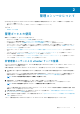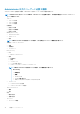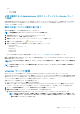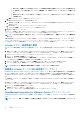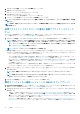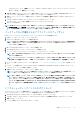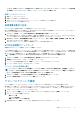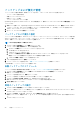Users Guide
• タスク
○ タスクの作成
○ タスクの更新
必要な権限のある Administrator 以外のユーザーによる vCenter サーバ
の登録
必要な権限のある Administrator 以外のユーザーを使用して、OMIVV アプライアンス用の vCenter サーバを登録することができます。
Administrator 以外のユーザーを使用して、または Administrator として vCenter サーバの登録を行う方法については、vCenter サーバ
の登録 、p. 13 を参照してください。
既存の役割へのデルの権限の割り当て
既存の役割を編集し、デルの権限を割り当てることができます。
メモ: 管理者権限のあるユーザーとしてログインしていることを確認します。
1. 管理者権限のあるユーザーとして vSphere Web Client にログインします。
2. vSphere Web Client で、管理、役割 の順に移動します。
3. 役割プロバイダ ドロップダウンリストから、vCenter サーバシステムを選択します。
4. 役割 リストから役割を選択して、
アイコンをクリックします。
5. 選択した役割に対するデルの権限を次のうちから選択し、OK をクリックします。
• Dell.Configuration
• Dell.Deploy — プロビジョニング
• Dell.Inventory
• Dell.Monitoring
• Dell.Reporting
vCenter 内で使用できる OMIVV 役割の詳細については、「セキュリティの役割および許可」を参照してください。
権限と役割の変更は直ちに有効になります。以上で、必要な権限を持つユーザーが、OpenManage Integration for VMware vCenter の
操作を実行できるようになります。
メモ: すべての vCenter 操作で、OMIVV は、ログインしているユーザーの権限ではなく、登録されているユーザーの権限を使
用します。
メモ: OMIVV の特定のページに、デルの権限が割り当てられていないログインユーザーがアクセスした場合は、2000000 エ
ラーが表示されます。
vCenter サーバの登録
OMIVV アプライアンスを登録するには、その前に OpenManage Integration for VMware vCenter をインストールします。
OpenManage Integration for VMware vCenter は、管理者ユーザーアカウント、または vCenter を操作するのに必要な権限を持つ管理
者以外のユーザーアカウントを使用します。OpenManage Integration for VMware vCenter では、リンクモードにある単一の vCenter
インスタンスまたは複数の vCenter サーバが動作する最大 1000 のホストがサポートされます。
新規 vCenter サーバを登録するには、次の手順を実行します。
1. サポートされているブラウザから、管理ポータル を開きます。
管理ポータルを開くには、OpenManage Integration for VMware vCenter の ヘルプとサポート タブで、管理コンソール の下のリ
ンクをクリックするか、Web ブラウザを起動して https:\\<アプライアンスの IP | ホスト名> という URL を指定します。
2. 左ペインで VCENTER 登録 をクリックし、新規 vCenter サーバの登録 をクリックします。
3. 新規 vCenter の登録 ダイアログボックスの vCenter 名 で、次の手順を実行します。
a. vCenter Server IP またはホスト名 テキストボックスに vCenter IP アドレスまたはホストの FQDN を入力します。
メモ: OMIVV を VMware vCenter に登録する際には、完全修飾ドメイン名(FQDN)を使用することをお勧めします。
すべての登録において、vCenter のホスト名は DNS サーバで正しく解決される必要があります。次に、DNS サーバを
使用する際のベストプラクティスを示します。
管理コンソールについて 13